html代码
1、Echart各种图表示例
<!DOCTYPE html>
<html>
<head>
? ? <meta charset="UTF-8">
? ? <title>ECharts 箱线图示例</title>
? ? <!-- 引入 ECharts 文件 -->
? ? <script src="https://cdn.jsdelivr.net/npm/echarts/dist/echarts.min.js"></script>
</head>
<body>
? ? <!-- 用于呈现箱线图的容器 -->
? ? <div id="chart" style="width: 600px; height: 400px;"></div>
? ? <script type="text/javascript">
? ? ? ? // 初始化 ECharts 实例
? ? ? ? var chart = echarts.init(document.getElementById('chart'));
? ? ? ? // 指定图表的配置项和数据
? ? ? ? var option = {
? ? ? ? ? ? title: {
? ? ? ? ? ? ? ? text: '箱线图示例'
? ? ? ? ? ? },
? ? ? ? ? ? tooltip: {},
? ? ? ? ? ? xAxis: {
? ? ? ? ? ? ? ? data: ['数据1', '数据2', '数据3', '数据4', '数据5']
? ? ? ? ? ? },
? ? ? ? ? ? yAxis: {},
? ? ? ? ? ? series: [{
? ? ? ? ? ? ? ? type: 'boxplot',
? ? ? ? ? ? ? ? data: [
? ? ? ? ? ? ? ? ? ? [20, 30, 40, 50, 60], // 数据1的箱线图数据,包括最小值、下四分位数、中位数、上四分位数和最大值
? ? ? ? ? ? ? ? ? ? [35, 40, 50, 55, 70], // 数据2的箱线图数据
? ? ? ? ? ? ? ? ? ? [25, 35, 45, 50, 65], // 数据3的箱线图数据
? ? ? ? ? ? ? ? ? ? [30, 35, 40, 50, 55], // 数据4的箱线图数据
? ? ? ? ? ? ? ? ? ? [20, 30, 40, 45, 55] ?// 数据5的箱线图数据
? ? ? ? ? ? ? ? ]
? ? ? ? ? ? }]
? ? ? ? };
? ? ? ? // 使用刚指定的配置项和数据显示图表
? ? ? ? chart.setOption(option);
? ? </script>
</body>
</html>
效果图:
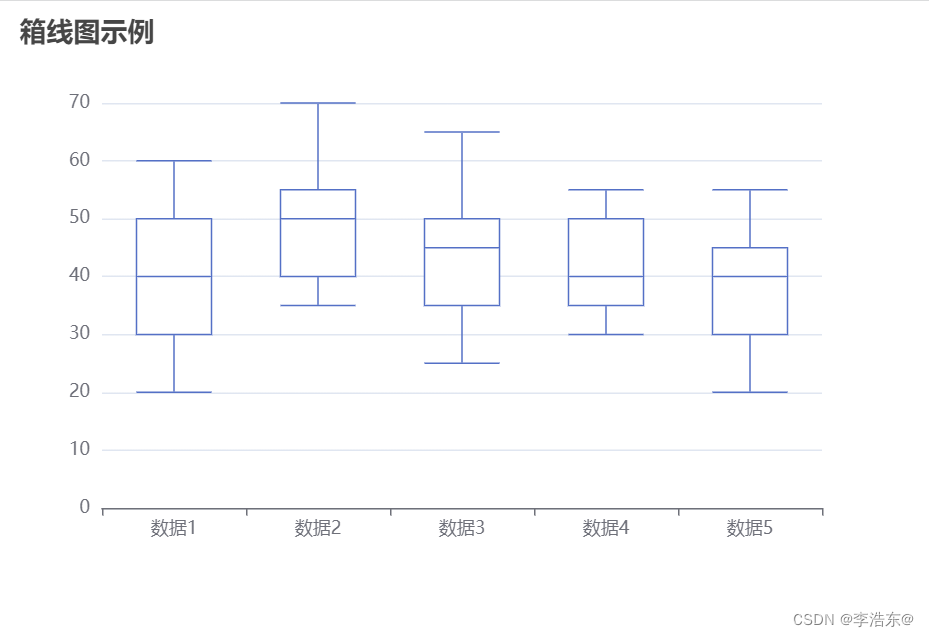
逻辑:
首先,在页面中创建一个div容器,用于显示箱线图。然后,通过引入ECharts的文件,我们可以使用ECharts库的功能。
接下来,通过echarts.init()方法将图表实例化并将其绑定到之前创建的div容器上。
然后,定义了一个配置项对象option,其中包含了图表的标题、提示框、x轴和y轴的配置,以及系列配置。这个示例使用的是箱线图(boxplot)类型的系列。在data属性中,定义了5组数据的箱线图数据,每组数据包括最小值、下四分位数、中位数、上四分位数和最大值。
最后,在调用chart.setOption(option)方法后,图表会根据所指定的配置项和数据来显示出来。
2、
<!DOCTYPE html>
<html>
<head>
? ? <meta charset="utf-8">
? ? <title>ECharts Radar Chart Example</title>
? ? <style>
? ? ? ? /* 设置图表容器的大小 */
? ? ? ? #chartContainer {
? ? ? ? ? ? width: 500px;
? ? ? ? ? ? height: 400px;
? ? ? ? }
? ? </style>
</head>
<body>
? ? <div id="chartContainer"></div>
? ? <!-- 引入echarts库 -->
? ? <script src="https://cdn.jsdelivr.net/npm/echarts@5.2.0/dist/echarts.min.js"></script>
? ? <script src="https://cdn.jsdelivr.net/npm/echarts-gl@1.1.0/dist/echarts-gl.min.js"></script>
? ? <script src="https://cdn.jsdelivr.net/npm/echarts-liquidfill@1.0.1/dist/echarts-liquidfill.min.js"></script>
? ? <script src="https://cdn.jsdelivr.net/npm/echarts-stat/dist/ecStat.min.js"></script>
? ? <script src="https://cdn.jsdelivr.net/npm/echarts/dist/extension/dataTool.min.js"></script>
? ? <script src="https://cdn.jsdelivr.net/npm/echarts/dist/extension/bmap.min.js"></script>
? ? <script src="https://cdn.jsdelivr.net/npm/echarts/dist/extension/dataTool.min.js"></script>
? ? <script src="https://cdn.jsdelivr.net/npm/echarts/dist/extension/bmap.min.js"></script>
? ? <script src="https://cdn.jsdelivr.net/npm/echarts/dist/extension/dataTool.min.js"></script>
? ? <script src="https://cdn.jsdelivr.net/npm/echarts/dist/extension/bmap.min.js"></script>
? ? <script src="https://cdn.jsdelivr.net/npm/echarts/dist/extension/dataTool.min.js"></script>
? ? <script src="https://cdn.jsdelivr.net/npm/echarts/dist/extension/bmap.min.js"></script>
? ? <script src="https://cdn.jsdelivr.net/npm/echarts/dist/extension/dataTool.min.js"></script>
? ? <script src="https://cdn.jsdelivr.net/npm/echarts/dist/extension/bmap.min.js"></script>
? ? <script src="https://cdn.jsdelivr.net/npm/echarts/dist/extension/dataTool.min.js"></script>
? ? <script src="https://cdn.jsdelivr.net/npm/echarts/dist/extension/bmap.min.js"></script>
? ? <script src="https://cdn.jsdelivr.net/npm/echarts/dist/extension/dataTool.min.js"></script>
? ? <script src="https://cdn.jsdelivr.net/npm/echarts/dist/extension/bmap.min.js"></script>
? ? <script src="https://cdn.jsdelivr.net/npm/echarts/dist/extension/dataTool.min.js"></script>
? ? <script src="https://cdn.jsdelivr.net/npm/echarts/dist/extension/bmap.min.js"></script>
? ? <script src="https://cdn.jsdelivr.net/npm/echarts/dist/extension/dataTool.min.js"></script>
? ? <script src="https://cdn.jsdelivr.net/npm/echarts/dist/extension/bmap.min.js"></script>
? ? <script src="https://cdn.jsdelivr.net/npm/echarts/dist/extension/dataTool.min.js"></script>
? ? <script src="https://cdn.jsdelivr.net/npm/echarts/dist/extension/bmap.min.js"></script>
? ? <script>
? ? ? ? // 初始化echarts图表
? ? ? ? var myChart = echarts.init(document.getElementById('chartContainer'));
? ? ? ? // 配置雷达图的数据
? ? ? ? var option = {
? ? ? ? ? ? title: {
? ? ? ? ? ? ? ? text: '雷达图示例'
? ? ? ? ? ? },
? ? ? ? ? ? tooltip: {},
? ? ? ? ? ? legend: {
? ? ? ? ? ? ? ? data: ['预算分配', '实际开销']
? ? ? ? ? ? },
? ? ? ? ? ? radar: {
? ? ? ? ? ? ? ? // 雷达图的指示器
? ? ? ? ? ? ? ? indicator: [
? ? ? ? ? ? ? ? ? ? { name: '销售', max: 6500 },
? ? ? ? ? ? ? ? ? ? { name: '管理', max: 16000 },
? ? ? ? ? ? ? ? ? ? { name: '信息技术', max: 30000 },
? ? ? ? ? ? ? ? ? ? { name: '客服', max: 38000 },
? ? ? ? ? ? ? ? ? ? { name: '研发', max: 52000 },
? ? ? ? ? ? ? ? ? ? { name: '市场', max: 25000 }
? ? ? ? ? ? ? ? ]
? ? ? ? ? ? },
? ? ? ? ? ? series: [{
? ? ? ? ? ? ? ? name: '预算 vs 开销',
? ? ? ? ? ? ? ? type: 'radar',
? ? ? ? ? ? ? ? // 数据
? ? ? ? ? ? ? ? data: [
? ? ? ? ? ? ? ? ? ? {
? ? ? ? ? ? ? ? ? ? ? ? value: [4200, 3000, 20000, 35000, 50000, 19000],
? ? ? ? ? ? ? ? ? ? ? ? name: '预算分配'
? ? ? ? ? ? ? ? ? ? },
? ? ? ? ? ? ? ? ? ? {
? ? ? ? ? ? ? ? ? ? ? ? value: [5000, 14000, 28000, 31000, 42000, 21000],
? ? ? ? ? ? ? ? ? ? ? ? name: '实际开销'
? ? ? ? ? ? ? ? ? ? }
? ? ? ? ? ? ? ? ]
? ? ? ? ? ? }]
? ? ? ? };
? ? ? ? // 使用配置项显示图表
? ? ? ? myChart.setOption(option);
? ? </script>
</body>
</html>
效果图:
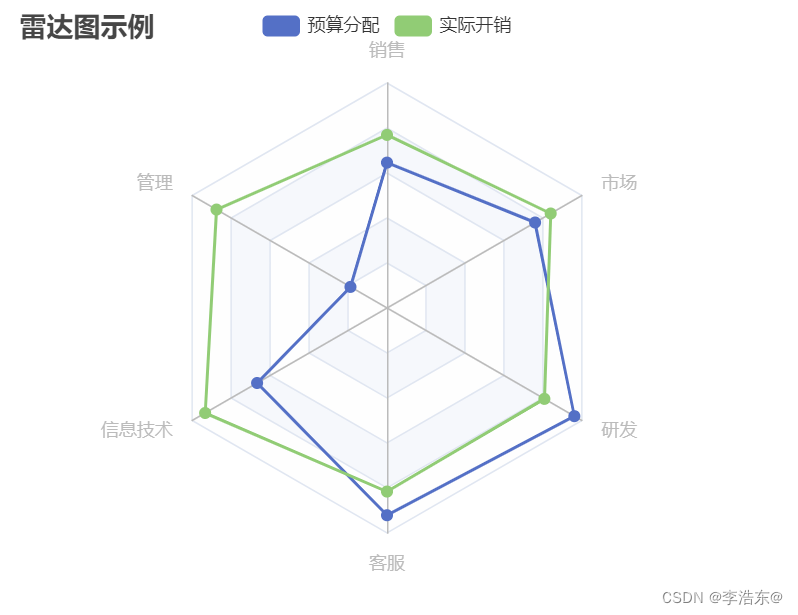
逻辑:
在JavaScript部分,我们通过echarts.init()方法初始化了一个图表实例,并通过document.getElementById()方法获取了图表容器元素。然后,我们定义了一个option对象,其中包括了雷达图的标题、提示框、图例和数据等配置。
最后,我们使用myChart.setOption()方法将配置项应用到图表实例上,从而显示雷达图。
3、
<!DOCTYPE html>
<html>
<head>
? ? <meta charset="utf-8">
? ? <title>ECharts 折线图示例</title>
? ? <!-- 引入 echarts.js -->
? ? <script src="https://cdn.jsdelivr.net/npm/echarts/dist/echarts.min.js"></script>
</head>
<body>
? ? <!-- 为图表容器添加一个唯一的 id -->
? ? <div id="lineChart" style="width: 800px;height:400px;"></div>
? ? <script type="text/javascript">
? ? ? ? // 基于准备好的容器初始化 echarts 实例
? ? ? ? var lineChart = echarts.init(document.getElementById('lineChart'));
? ? ? ? // 指定图表的配置项和数据
? ? ? ? var option = {
? ? ? ? ? ? title: {
? ? ? ? ? ? ? ? text: '折线图示例'
? ? ? ? ? ? },
? ? ? ? ? ? tooltip: {
? ? ? ? ? ? ? ? trigger: 'axis'
? ? ? ? ? ? },
? ? ? ? ? ? legend: {
? ? ? ? ? ? ? ? data: ['数据1', '数据2']
? ? ? ? ? ? },
? ? ? ? ? ? xAxis: {
? ? ? ? ? ? ? ? type: 'category',
? ? ? ? ? ? ? ? data: ['周一', '周二', '周三', '周四', '周五', '周六', '周日']
? ? ? ? ? ? },
? ? ? ? ? ? yAxis: {
? ? ? ? ? ? ? ? type: 'value'
? ? ? ? ? ? },
? ? ? ? ? ? series: [{
? ? ? ? ? ? ? ? name: '数据1',
? ? ? ? ? ? ? ? type: 'line',
? ? ? ? ? ? ? ? data: [120, 200, 150, 80, 70, 110, 130]
? ? ? ? ? ? }, {
? ? ? ? ? ? ? ? name: '数据2',
? ? ? ? ? ? ? ? type: 'line',
? ? ? ? ? ? ? ? data: [80, 160, 120, 50, 100, 90, 70]
? ? ? ? ? ? }]
? ? ? ? };
? ? ? ? // 使用刚指定的配置项和数据显示图表
? ? ? ? lineChart.setOption(option);
? ? </script>
</body>
</html>
效果图:
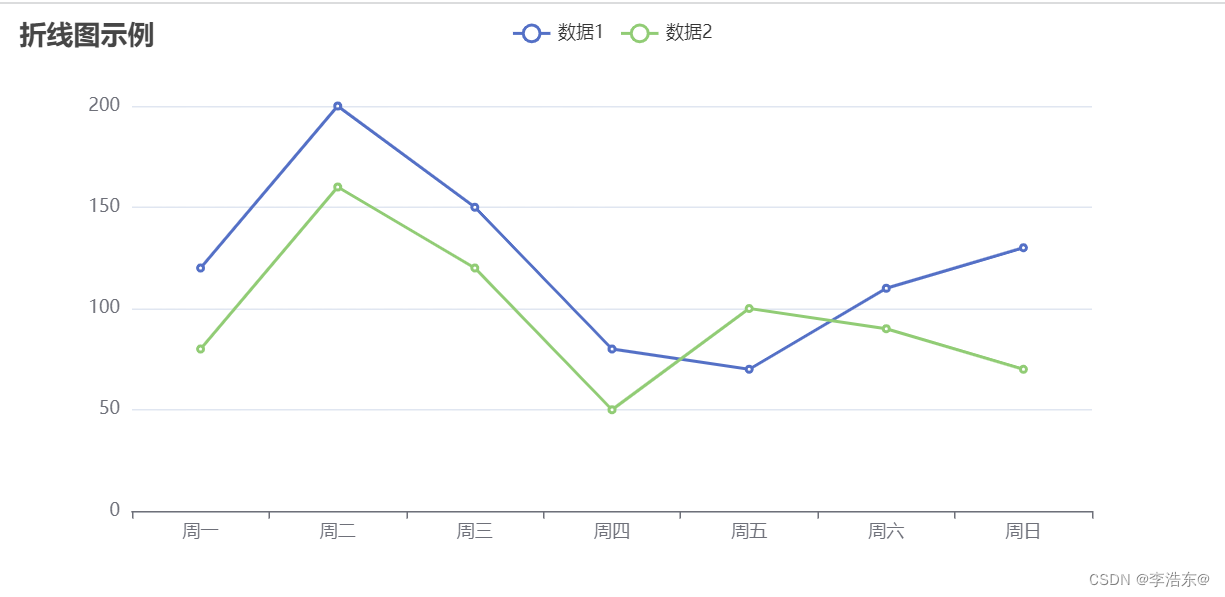
4、
<!DOCTYPE html>
<html>
<head>
? ? <meta charset="utf-8">
? ? <title>简历列表</title>
? ? <meta http-equiv="X-UA-Compatible" content="IE=edge,chrome=1">
? ? <meta name="viewport" content="width=device-width, initial-scale=1, maximum-scale=1">
? ? <link rel="stylesheet" href="../lib/layui-v2.6.3/css/layui.css" media="all">
? ? <link rel="stylesheet" href="../css/public.css" media="all">
</head>
<body>
? ? <div class="layuimini-container">
? ? ? ? <div class="layuimini-main">
? ? ? ? ? ? <script type="text/html" id="toolbarDemo">
? ? ? ? </script>
? ? ? ? ? ? <table class="layui-hide" id="currentTableId" lay-filter="currentTableFilter"></table>
? ? ? ? ? ? <script type="text/html" id="currentTableBar">
? ? ? ? ? ? <a class="layui-btn layui-btn-xs layui-btn-sm data-count-edit" lay-event="edit">查看简历</a>
? ? ? ? </script>
? ? ? ? </div>
? ? </div>
? ? <script src="../lib/layui-v2.6.3/layui.js" charset="utf-8"></script>
? ? <script src="../js/commons.js" charset="utf-8"></script>
? ? <script>
? ? ? ? layui.use(['form', 'table'], function () {
? ? ? ? ? ? var $ = layui.jquery,
? ? ? ? ? ? ? ? form = layui.form,
? ? ? ? ? ? ? ? table = layui.table;
? ? ? ? ? ? table.render({
? ? ? ? ? ? ? ? elem: '#currentTableId',
? ? ? ? ? ? ? ? url: http_txt + '/api/resume',
? ? ? ? ? ? ? ? method: 'post',
? ? ? ? ? ? ? ? toolbar: '#toolbarDemo',
? ? ? ? ? ? ? ? contentType: 'application/json',
? ? ? ? ? ? ? ? request: {
? ? ? ? ? ? ? ? ? ? pageName: 'page',
? ? ? ? ? ? ? ? ? ? limitName: 'limit'
? ? ? ? ? ? ? ? },
? ? ? ? ? ? ? ? defaultToolbar: [, {
? ? ? ? ? ? ? ? ? ? title: '提示',
? ? ? ? ? ? ? ? ? ? layEvent: 'LAYTABLE_TIPS',
? ? ? ? ? ? ? ? ? ? icon: 'layui-icon-tips'
? ? ? ? ? ? ? ? }],
? ? ? ? ? ? ? ? cols: [[
? ? ? ? ? ? ? ? ? ? { type: "checkbox", width: 50 },
? ? ? ? ? ? ? ? ? ? { field: 'id', width: 80, title: 'ID', sort: true },
? ? ? ? ? ? ? ? ? ? { field: 'name', width: 250, title: '简历名称' },
? ? ? ? ? ? ? ? ? ? { fixed: 'right', title: '操作', minWidth: 200, toolbar: '#currentTableBar', align: "center" }
? ? ? ? ? ? ? ? ]],
? ? ? ? ? ? ? ? limits: [10, 15, 20, 25, 50, 100],
? ? ? ? ? ? ? ? limit: 15,
? ? ? ? ? ? ? ? page: true,
? ? ? ? ? ? ? ? skin: 'line'
? ? ? ? ? ? });
? ? ? ? ? ? table.on('tool(currentTableFilter)', function (obj) {
? ? ? ? ? ? ? ? var data = obj.data
? ? ? ? ? ? ? ? if (obj.event === 'edit') {
? ? ? ? ? ? ? ? ? ? window.open(http_txt + data.url, '_blank');
? ? ? ? ? ? ? ? ? ? return false;
? ? ? ? ? ? ? ? }
? ? ? ? ? ? })
? ? ? ? });
? ? </script>
</body>
</html>
效果图:
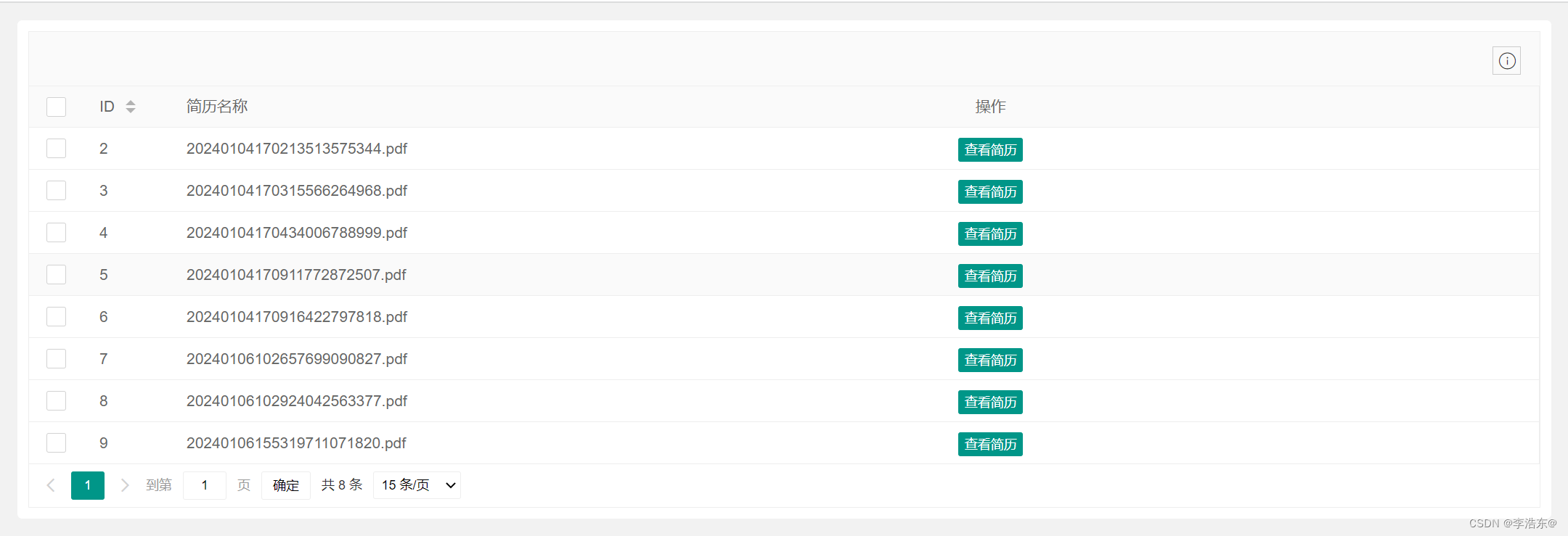
本文来自互联网用户投稿,该文观点仅代表作者本人,不代表本站立场。本站仅提供信息存储空间服务,不拥有所有权,不承担相关法律责任。 如若内容造成侵权/违法违规/事实不符,请联系我的编程经验分享网邮箱:chenni525@qq.com进行投诉反馈,一经查实,立即删除!